[聯成電腦評價]
說到次世代遊戲3D作法,總脫離不了法線貼圖、環境遮罩貼圖、反光貼圖的綜整運用,也就是如何運用作有限的面數來達成高模的質感
法線貼圖的製作有許多方法,諸如Zbrush內投射生成、Maya烘焙、Photoshop的法線外掛等等...而今次就由我來說明一下如何在3Ds Max內生成法線貼圖(Normal Map)
1.首先在Max內建出面數較少但已頗具外型輪廓的模型,接著輸出Obj格式導入Zbrush或是Mudbox內細雕成高模:D
2.之後便把雕好的高模與原先的低模相互對齊並轉成Poly以免發生對位投射不準確的些微錯誤
(另外這裡的低模我是用ZB雕好的高模降等細分值至最低的模型)
3.再選擇低模的狀態下按下快捷鍵0(限定英文鍵盤那側的0)或是Rendering->Render to Texture來呼叫Render to Texture面板,
如圖點下...選擇要輸出圖片的路徑。
4.點擊Pick按鍵來拾取高模,拾取後選擇低模的Modify面板即會出現藍色外框的投射線
5.確定產生藍色外框線後,再回到該面板點擊Options按鍵呼叫出Projection Options面板,點擊Setup按鍵後調整Global SuperSampling的全局取樣的調整方式
我個人習慣選擇Adaptive Halton的取樣方式。
6.此時要注意UV拆分的模式,預設是Use Automatic Unwrap,須改回Use Existing Channel使用已存在的UV拆分。
7.點擊Add按鍵來增加要輸出的貼圖類型,此處選擇NormalsMap(如圖所示),
另外貼圖尺寸我個人習慣出2048*2048,原因是未來要縮小也可用,但放大卻會失真的因素。
8.勾選Output into Normal Bump
9.之後點擊低模的Modify面板調整外框線,預設的外框線過於放大,須縮小至完全整個包住高模,這裡需要多細心調整,因為投射框的大小需要適中才能將高模的細微之後完整投射給低模。(笑)
10.按下Render to Texture面板的Render鍵之後,會Render出黑灰的圖,若圖中出現紅點表示未包覆住高模,須再將投射框進行調整,調整到沒有出現紅點為止。
11.將輸出的法線貼圖檔案拖進Photoshop會看到下面的RGB顏色圖示,而這就是所謂的法線貼圖。
以上便是Max內烘焙出的法線貼圖,我個人喜好使用Max的法線貼圖,主要是效果較為明顯其他軟體烘的出來明顯。下面是我運用三角面數1990低模加上法線貼圖的效果,左邊為無法線貼圖,右邊為有法線貼圖,雖然面數皆為相同,但低模卻能模擬出高模的凹凸質感,可見在次世代遊戲中,法線貼圖佔了很重要的一環





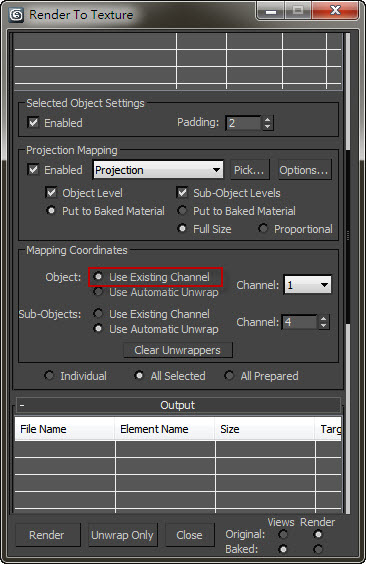
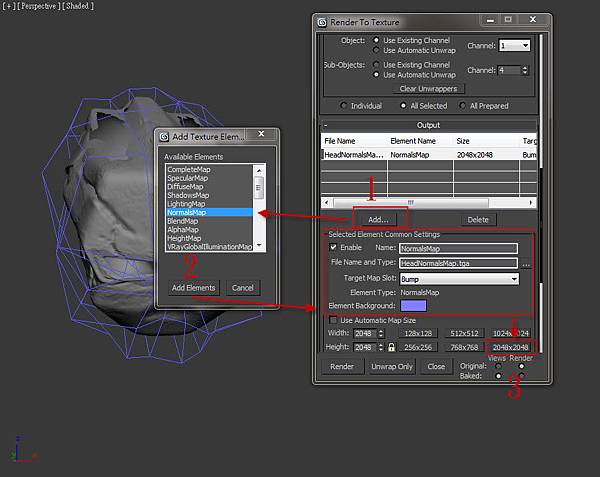


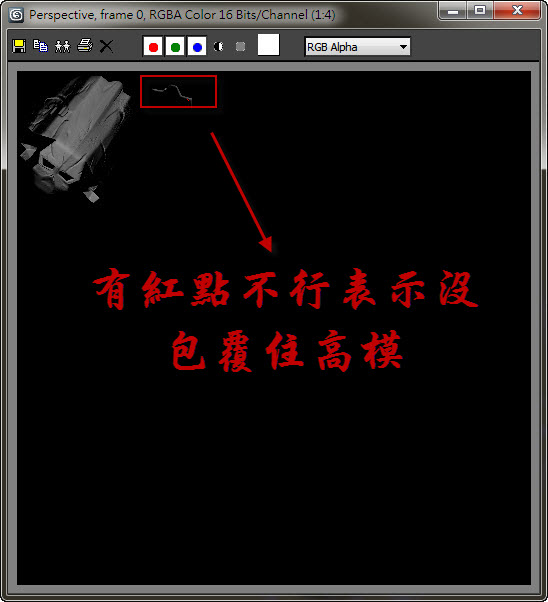




 留言列表
留言列表